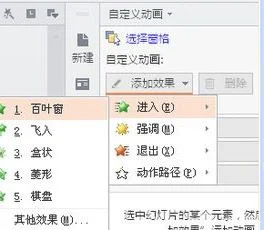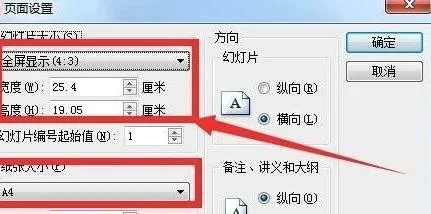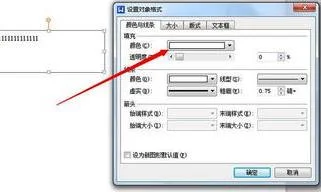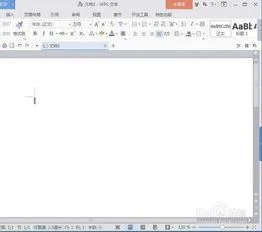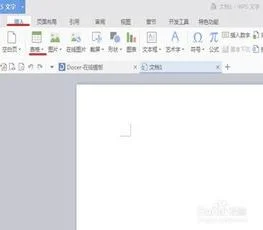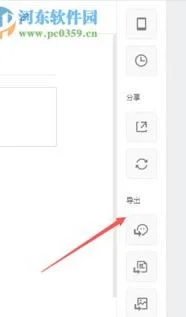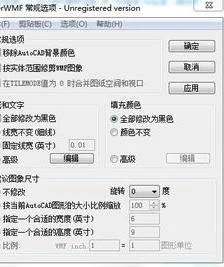1.怎么在WPS里面制作平面图
1、平面图是在表格制作的基础上完成的,所以我们先来看下表格的制作:打开WPS文字,新建一个空白文档,进入到主页面,在上面的工具栏中点击“插入”。
2、点击插入后我们再选择“表格”,然后会看到下图所示的下拉框,这些方格分别代表的是单行单列,你可以根据自己的需要添加。3、添加好后我们发现单行单列特别小,在表格的左上角位置如下图箭头所指的图形是可以移动整个表格的,可以通过它来调整表格在文档中的位置。
4、表格的旁边和下边的两个+号分别是添加行和添加列的,在表格右下角的位置可以放大和缩小表格的大小,利用这些功能键,我们把表格调整好。5、我们把表格调整好后,点击下表格,我们会看到最上面一栏的工具栏中会出现“表格工具”,点击。
6、在下面的工具栏中找到箭头所指的“绘制表格”并点击。7、这个时候鼠标箭头会变成铅笔的形状,我们根据自己需要绘制的平面图轮廓,绘制线条。
8、我们在给这些方块标上名称,输入文字,使平面图看的更加形象些。9、在页面的右上方如下图箭头所指的位置点击“对齐方式",然后选择”水平居中“就可以了。
10、但有的时候我们想要输入的文字由上往下竖着排列,那么只要点击页面右上方的”文字方向“选择竖着的文字排列就可以了,再按照上一步骤让文字”水平居中“排列。11、大家可以看下我们输入文字之后的效果图。
2.如何用wps演示制作流程图
在WPS文字中做流程图的一般步骤如下
1.点击插入---形状;画好方框,选中后右键“编辑文字”,在方框中加入你需要的文字信息
2.点击插入---形状;画出连接线,按住SHIFT拖动可以水平或垂直的直线
3.调整位置。选中方框或线条之后用方向键或鼠标调整位置,CTRL+方向键可以进行位置微调,方便对准。
4.按CTRL+左键,把已经调整好位置的方框及线条全部选中,右键,在弹出的菜单中进行组合。最好是做好一层就组合一层,这样不容易搞乱。
5.另外一个简单的方法,点插入---在线素材库,选一个与你要求相近的流程图。粘贴进来之后进行修改微调,这样会更快一些。注意,在线素材库内的素材都是组合好的,如果要增加或删除层级需要取消组合。
3.wps演示怎么使用自定义动画绘制城市轮廓图没有路径转换为自选图形
运用之妙 存乎一心 ——妙用自定义动画轻松绘制城市轮廓图 笔者的一位朋友在长沙任教,近日受教研部门委托上一节乡土地理示范课,需要绘制出湖南各地市的轮廓图,利用WPS强大的作图功能固然可以实现(具体方法请参考拙文《WPS文字 几何绘图好帮手》:bbs/thread-21829428-1-1.html),但精雕细琢势必劳神费力。
笔者研究发现,巧妙利用WPS演示中的自定义动画就可以轻松达成上述目标。 地市轮廓图的绘制真的可以通过自定义动画来实现吗?不要奇怪,听我细细道来。
1、运行WPS演示,单击“插入”菜单下的“图片”按钮(如图1),插入准备好的湖南省政区图(如图2)。 图1 图2 2、单击“开始”菜单下“绘图”功能区里的“椭圆”按钮,拖动鼠标绘制出一个圆形后,单击“动画”菜单下的“自定义动画”按钮,在屏幕右侧的“自定义动画”窗格里依次单击“添加动画/动作路径/为自选图形指定路径”命令(如图3),将鼠标移到地图上长沙市的轮廓线上,当看到一条与长沙市轮廓线相同的红白相间的动感线条(如图4)后,单击鼠标即可将其设置为小球动画的路径(如图5),这条运动路径与长沙市的轮廓线非常吻合。
那么,如何把小球的运动路径转换为图形呢? 图3 图4 图5 3、在小球的运动路径上单击鼠标右键,在弹出的快捷菜单里单击“路径转换为自选图形”命令(如图6),即可得到一个与长沙市轮廓相同的不规则自选图形(如图7)。如果只想保留轮廓线,在自选图形上双击鼠标,在弹出的“设置对象格式”对话框里将其填充颜色设为“无填充颜色”即可。
图6 图7 4、在“绘图工具”菜单下,单击“形状样式”功能区里“形状轮廓”按钮右下角的箭头,在弹出的下拉菜单里设置轮廓线的线型(如图8)、颜色等选项,可以对线条进行美化。 图8 5、依次类推,完成其他地市轮廓线的绘制(如图9)后,删除地图、小球等辅助对象即可。
图9 如果提前使用Photoshop等工具软件对图片进行处理,在“为自选图形指定路径”时效果会更好。 对各位朋友,敬请一试。
附:。
4.wps演示怎么使用自定义动画绘制城市轮廓图没有路径转换为自选图形
运用之妙 存乎一心
——妙用自定义动画轻松绘制城市轮廓图
笔者的一位朋友在长沙任教,近日受教研部门委托上一节乡土地理示范课,需要绘制出湖南各地市的轮廓图,利用WPS强大的作图功能固然可以实现(具体方法请参考拙文《WPS文字 几何绘图好帮手》:bbs/thread-21829428-1-1.html),但精雕细琢势必劳神费力。笔者研究发现,巧妙利用WPS演示中的自定义动画就可以轻松达成上述目标。
地市轮廓图的绘制真的可以通过自定义动画来实现吗?不要奇怪,听我细细道来。
1、运行WPS演示,单击“插入”菜单下的“图片”按钮(如图1),插入准备好的湖南省政区图(如图2)。
图1
图2
2、单击“开始”菜单下“绘图”功能区里的“椭圆”按钮,拖动鼠标绘制出一个圆形后,单击“动画”菜单下的“自定义动画”按钮,在屏幕右侧的“自定义动画”窗格里依次单击“添加动画/动作路径/为自选图形指定路径”命令(如图3),将鼠标移到地图上长沙市的轮廓线上,当看到一条与长沙市轮廓线相同的红白相间的动感线条(如图4)后,单击鼠标即可将其设置为小球动画的路径(如图5),这条运动路径与长沙市的轮廓线非常吻合。那么,如何把小球的运动路径转换为图形呢?
图3
图4
图5
3、在小球的运动路径上单击鼠标右键,在弹出的快捷菜单里单击“路径转换为自选图形”命令(如图6),即可得到一个与长沙市轮廓相同的不规则自选图形(如图7)。如果只想保留轮廓线,在自选图形上双击鼠标,在弹出的“设置对象格式”对话框里将其填充颜色设为“无填充颜色”即可。
图6
图7
4、在“绘图工具”菜单下,单击“形状样式”功能区里“形状轮廓”按钮右下角的箭头,在弹出的下拉菜单里设置轮廓线的线型(如图8)、颜色等选项,可以对线条进行美化。
图8
5、依次类推,完成其他地市轮廓线的绘制(如图9)后,删除地图、小球等辅助对象即可。
图9
如果提前使用Photoshop等工具软件对图片进行处理,在“为自选图形指定路径”时效果会更好。
对各位朋友,敬请一试。
附:
5.wps演示怎样制作下拉式导航菜单
工具:WPS
步骤:
1、打开WPS,点击插入,选择形状。
2、选择圆角矩形,在需要的地方画出一个形状,调整大小,双击打开“设置对象格式”控制面板。
3、设置颜色、尺寸、位置等,点击确定即可。
4、鼠标选中刚才的形状,右键复制,在需要的位置粘贴即可,需要多个形状就连续粘贴即可。选中所有形状,点击绘图工具。
5、点击对齐、水平居中,在“对齐”里面选择“纵向分布”,鼠标右键,选择“添加文字”,填入需要的文字即可完成。